
Plusieurs circonstances peuvent entraîner la perte des données non sauvegardées : coupure Internet, panne de courant électrique, batterie vide sur votre ordinateur portable, bogue du navigateur web, erreur ou interruption de service dans Omnimed.
Afin d'éviter toute perte de contenu non sauvegardé, nous avons mis en place une sauvegarde automatique locale sur votre poste de travail qui permet de récupérer en tout temps la dernière version de votre note clinique. L'article suivant décrit ce processus de récupération d'une note non sauvegardée.
⚠️ Remarques importantes
- À des fins de sécurité, les données sauvegardées localement sont encryptées et supprimées après une durée de sept jours.
- La sauvegarde des données étant réalisée localement dans la cache du navigateur située sur le disque dur de votre ordinateur, veillez à ne pas supprimer les données de navigation. La récupération de la note est possible uniquement à partir de ce même ordinateur.
- La sauvegarde locale a lieu lorsque le curseur n'est plus actif dans un champ de texte (clic à l'extérieur du champ de texte).
- Seuls les champs de texte Raison de la consultation, Détails de la consultation, Conclusion de la consultation et Informations confidentielles peuvent être récupérés.
- Les outils cliniques et leur contenu ne peuvent pas être récupérés localement. Ils s'affichent uniquement dans leur dernière version sauvegardée. Un outil clinique non sauvegardé ne s'affichera donc pas lors de la récupération de la note.
À partir de l'ordinateur sur lequel vous avez rédigé la note clinique, voici les étapes à suivre pour récupérer le texte non sauvegardé :
- Ouvrir le dossier patient.
- Si la note avait préalablement été sauvegardée, cliquer pour ouvrir la note en cours ou cliquer sur Modifier sur cette note pour ouvrir la note dans sa plus récente version.
Si la note n'avait pas été sauvegardée, ouvrir une nouvelle note, en cliquant sur Raison de consultation dans le haut du dossier, pour récupérer le texte non sauvegardé. - Si la note récupérée diffère de la dernière version sauvegardée ultérieurement à la perte de la note, un mécanisme de conciliation permet de réviser les modifications apportées au texte. Les ajouts sont indiqués en vert alors que les suppressions sont indiquées en rouge.
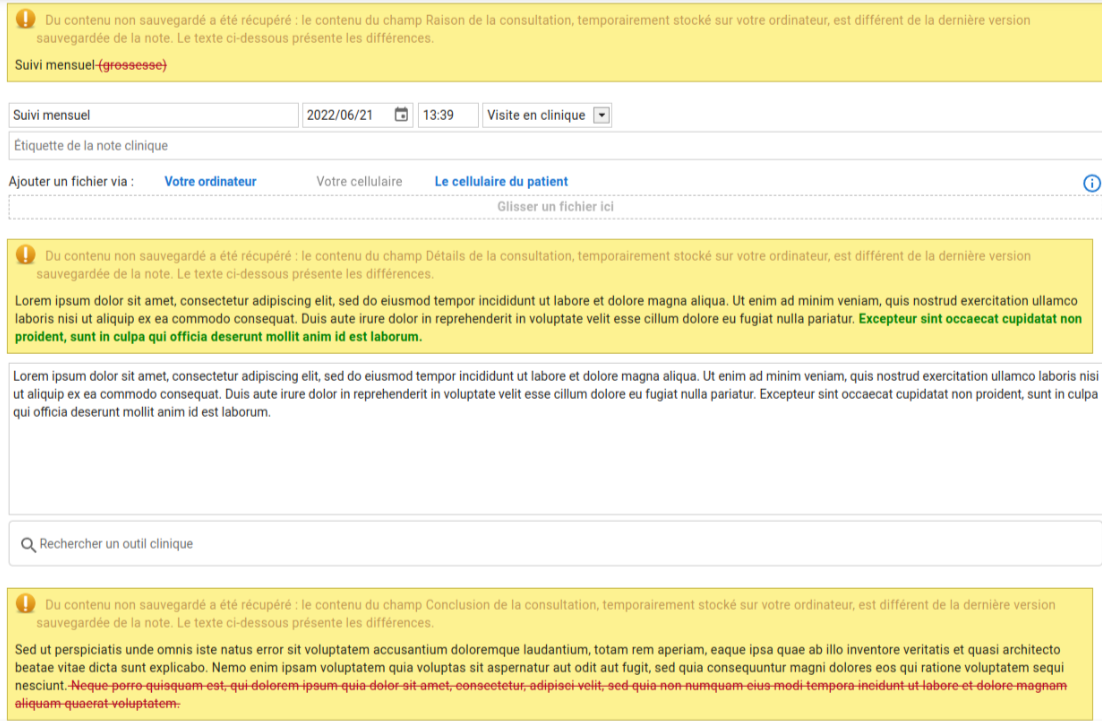
- Cliquer sur le bouton Sauvegarder au bas de la note pour sauvegarder dans Omnimed le contenu récupéré sur l'ordinateur.